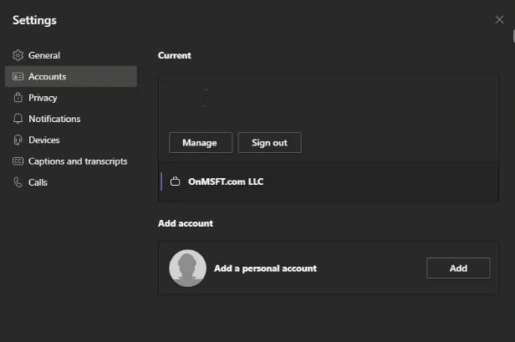ਮਾਈਕ੍ਰੋਸਾਫਟ ਟੀਮਾਂ ਵਿੱਚ ਇੱਕ ਨਿੱਜੀ ਖਾਤਾ ਕਿਵੇਂ ਜੋੜਨਾ ਹੈ
ਮਾਈਕ੍ਰੋਸਾਫਟ ਟੀਮ ਐਪ ਵਿੱਚ ਨਿੱਜੀ ਅਤੇ ਮਹਿਮਾਨ ਖਾਤੇ ਕਿਵੇਂ ਸ਼ਾਮਲ ਕੀਤੇ ਜਾਣ
Microsoft ਇਸਨੂੰ Microsoft ਟੀਮਾਂ ਵਿੱਚ ਇੱਕ ਨਿੱਜੀ ਖਾਤੇ ਦੇ ਰੂਪ ਵਿੱਚ ਆਸਾਨ ਬਣਾਉਂਦਾ ਹੈ। ਇੱਥੇ ਕੁਝ ਸਧਾਰਨ ਕਦਮਾਂ ਵਿੱਚ ਇਸਨੂੰ ਕਿਵੇਂ ਕਰਨਾ ਹੈ.
- ਆਪਣੇ ਸਾਰੇ ਖਾਤਿਆਂ ਤੋਂ ਲੌਗ ਆਊਟ ਕਰੋ
- ਆਪਣੇ ਨਿੱਜੀ ਖਾਤੇ ਨਾਲ ਟੀਮ ਵਿੱਚ ਵਾਪਸ ਸਾਈਨ ਇਨ ਕਰੋ
- ਦੁਬਾਰਾ ਜੋੜ ਵਿਕਲਪ 'ਤੇ ਜਾ ਕੇ ਆਪਣੇ ਕੰਮ ਦੀ ਗਣਨਾ ਕਰੋ ਕੋਈ ਕੰਮ ਜਾਂ ਸਕੂਲ ਖਾਤਾ ਸ਼ਾਮਲ ਕਰੋ ਸੂਚੀ ਵਿੱਚ
ਮਾਈਕ੍ਰੋਸਾਫਟ ਹੁਣ ਟੀਮਾਂ ਨੂੰ ਪਰਿਵਾਰਾਂ ਅਤੇ ਤੁਹਾਡੀ ਨਿੱਜੀ ਜ਼ਿੰਦਗੀ ਲਈ ਇੱਕ ਹੱਲ ਵਜੋਂ ਅੱਗੇ ਵਧਾ ਰਿਹਾ ਹੈ, ਤੁਸੀਂ ਸ਼ਾਇਦ ਸੋਚ ਰਹੇ ਹੋਵੋਗੇ ਕਿ ਤੁਹਾਡੀ ਟੀਮ ਐਪ ਵਿੱਚ ਇੱਕ ਨਿੱਜੀ ਖਾਤਾ ਕਿਵੇਂ ਜੋੜਨਾ ਹੈ ਤਾਂ ਜੋ ਤੁਸੀਂ ਇਸਨੂੰ ਆਪਣੇ ਨਿਯਮਤ ਕੰਮ ਜਾਂ ਮਹਿਮਾਨ ਖਾਤਿਆਂ ਦੇ ਨਾਲ ਵਰਤ ਸਕੋ। ਸਾਨੂੰ ਤੁਹਾਡੀ ਪਿੱਠ ਮਿਲ ਗਈ ਹੈ ਅਤੇ ਅੱਜ ਅਸੀਂ ਤੁਹਾਨੂੰ ਦਿਖਾਵਾਂਗੇ ਕਿ ਤੁਸੀਂ Microsoft Teams ਐਪ ਵਿੱਚ ਨਿੱਜੀ ਅਤੇ ਕੰਮ ਦੇ ਖਾਤਿਆਂ ਵਿੱਚ ਕਿਵੇਂ ਸ਼ਾਮਲ ਅਤੇ ਬਦਲ ਸਕਦੇ ਹੋ।
ਸ਼ੁਰੂ ਕਰਨ ਤੋਂ ਪਹਿਲਾਂ ਸਾਡੇ ਕੋਲ ਇੱਕ ਮਹੱਤਵਪੂਰਨ ਨੋਟ ਹੈ। ਮਾਈਕ੍ਰੋਸਾਫਟ ਟੀਮ ਐਪ ਦੇ ਮੌਜੂਦਾ ਜਨਤਕ ਗੈਰ-ਬੀਟਾ "ਇਲੈਕਟ੍ਰੋਨ" ਸੰਸਕਰਣ ਨਾਲ ਇਸ ਟਿਊਟੋਰਿਅਲ ਸੌਦੇ ਵਿੱਚ ਸਾਡੇ ਕਦਮ ਹਨ। ਜੇਕਰ ਤੁਸੀਂ ਵਿੰਡੋਜ਼ ਇਨਸਾਈਡਰ ਬੀਟਾ 'ਤੇ ਹੋ ਅਤੇ ਵਿੰਡੋਜ਼ 11 ਦੀ ਜਾਂਚ ਕਰ ਰਹੇ ਹੋ, ਤਾਂ ਇਹ ਕਦਮ ਤੁਹਾਡੇ 'ਤੇ ਲਾਗੂ ਨਹੀਂ ਹੋਣਗੇ ਕਿਉਂਕਿ ਟੀਮਜ਼ ਪਰਸਨਲ ਦਾ ਇੱਕ ਨਵਾਂ ਸੰਸਕਰਣ ਹੈ ਜੋ ਟਾਸਕਬਾਰ ਵਿੱਚ ਬਣਾਇਆ ਗਿਆ ਹੈ (ਜੋ ਅਜੇ ਤੱਕ ਕੰਮ/ਸਕੂਲ ਖਾਤਿਆਂ ਨਾਲ ਕੰਮ ਨਹੀਂ ਕਰਦਾ ਹੈ)।
ਕਦਮ 1: ਦੁਬਾਰਾ ਸ਼ੁਰੂ ਕਰੋ ਅਤੇ ਹੋਰ ਸਾਰੇ ਖਾਤਿਆਂ ਤੋਂ ਲੌਗ ਆਊਟ ਕਰੋ

ਪਹਿਲੀ ਵਾਰ ਸ਼ੁਰੂਆਤ ਕਰਨ ਲਈ, ਅਸੀਂ ਸੁਝਾਅ ਦਿੰਦੇ ਹਾਂ ਕਿ ਤੁਸੀਂ ਚੀਜ਼ਾਂ ਨੂੰ ਆਸਾਨ ਬਣਾਉਣ ਲਈ ਦੁਬਾਰਾ ਸ਼ੁਰੂ ਕਰੋ। ਯਕੀਨੀ ਬਣਾਓ ਕਿ ਤੁਸੀਂ ਆਪਣੇ ਸਾਰੇ ਹੋਰ ਟੀਮ ਖਾਤਿਆਂ ਤੋਂ ਸਾਈਨ ਆਉਟ ਹੋ ਅਤੇ ਫਿਰ ਐਪ ਤੋਂ ਬਾਹਰ ਜਾਓ। ਤੁਸੀਂ ਆਪਣੇ ਪ੍ਰੋਫਾਈਲ ਆਈਕਨ 'ਤੇ ਕਲਿੱਕ ਕਰਕੇ ਅਤੇ ਫਿਰ ਚੁਣ ਕੇ ਅਜਿਹਾ ਕਰ ਸਕਦੇ ਹੋ ਸਾਇਨ ਆਉਟ .
ਨੋਟਿਸ: ਜੇਕਰ ਤੁਸੀਂ ਟੀਮ ਵਿੱਚ ਇੱਕ ਨਿੱਜੀ ਖਾਤਾ ਜੋੜਨ ਲਈ ਆਪਣੇ ਕੰਮ ਖਾਤੇ ਤੋਂ ਸਾਈਨ ਆਊਟ ਨਹੀਂ ਕਰਨਾ ਚਾਹੁੰਦੇ ਹੋ, ਤਾਂ ਤੁਸੀਂ ਸਿਰਫ਼ ਪ੍ਰੋਫਾਈਲ ਆਈਕਨ 'ਤੇ ਟੈਪ ਕਰ ਸਕਦੇ ਹੋ, ਫਿਰ ਚੁਣ ਸਕਦੇ ਹੋ ਖਾਤਾ ਪ੍ਰਬੰਧਨ ਅਤੇ ਕਲਿਕ ਕਰੋ ਇੱਕ ਨਿੱਜੀ ਖਾਤਾ ਸ਼ਾਮਲ ਕਰੋ ਇਸ ਤਰੀਕੇ ਨਾਲ ਇੱਕ ਨਿੱਜੀ ਖਾਤਾ ਜੋੜਨ ਲਈ. ਅਸੀਂ ਚੀਜ਼ਾਂ ਨੂੰ ਘੱਟ ਉਲਝਣ ਵਾਲੀਆਂ ਬਣਾਉਣ ਲਈ ਪਹਿਲਾਂ ਲੌਗ ਆਊਟ ਕਰਨ ਦਾ ਸੁਝਾਅ ਦਿੰਦੇ ਹਾਂ।
ਇੱਕ ਵਾਰ ਜਦੋਂ ਤੁਸੀਂ ਸਾਈਨ ਆਉਟ ਕਰ ਲੈਂਦੇ ਹੋ, ਤਾਂ ਤੁਹਾਨੂੰ ਐਪ ਨੂੰ ਰੀਸਟਾਰਟ ਕਰਨਾ ਚਾਹੀਦਾ ਹੈ ਅਤੇ ਇੱਕ Microsoft ਟੀਮ ਦਾ ਸੁਆਗਤ ਸੁਨੇਹਾ ਦੇਖਣਾ ਚਾਹੀਦਾ ਹੈ। ਜੇਕਰ ਤੁਸੀਂ ਇੱਕ Microsoft ਖਾਤੇ ਨਾਲ ਆਪਣੇ ਕੰਪਿਊਟਰ ਵਿੱਚ ਸਾਈਨ ਇਨ ਕੀਤਾ ਹੈ, ਤਾਂ ਤੁਹਾਡੇ Microsoft ਖਾਤੇ (ਜੇਕਰ ਟੀਮਾਂ ਨਾਲ ਸਬੰਧਿਤ ਹੈ) ਲਈ ਡਿਫੌਲਟ ਈਮੇਲ ਸੂਚੀ ਵਿੱਚ ਦਿਖਾਈ ਦੇਵੇਗੀ। ਜੇਕਰ ਇਹ ਈਮੇਲ ਤੁਹਾਡੇ ਨਿੱਜੀ ਟੀਮ ਖਾਤੇ ਨਾਲ ਜੁੜੀ ਹੋਈ ਹੈ, ਤਾਂ ਜਾਰੀ ਰੱਖਣ ਲਈ ਇਸਨੂੰ ਟੈਪ ਕਰੋ। ਜੇ ਨਹੀਂ, ਤਾਂ ਚੁਣੋ ਕੋਈ ਹੋਰ ਖਾਤਾ ਵਰਤੋ ਜਾਂ ਰਜਿਸਟਰ ਕਰੋ . ਤੁਹਾਨੂੰ ਸਾਈਨ ਇਨ ਕਰਨ ਲਈ ਕਿਹਾ ਜਾਵੇਗਾ ਅਤੇ ਤੁਹਾਨੂੰ ਟੀਮ ਦੇ ਨਿੱਜੀ ਪਹਿਲੂਆਂ 'ਤੇ ਸਿੱਧਾ ਭੇਜਿਆ ਜਾਵੇਗਾ।
ਕਦਮ 2: ਆਪਣਾ ਕਾਰੋਬਾਰ ਜਾਂ ਹੋਰ ਖਾਤੇ ਸ਼ਾਮਲ ਕਰੋ
ਇੱਕ ਵਾਰ ਜਦੋਂ ਤੁਸੀਂ ਟੀਮ ਵਿੱਚ ਇੱਕ ਨਿੱਜੀ ਖਾਤਾ ਸ਼ਾਮਲ ਕਰ ਲੈਂਦੇ ਹੋ, ਤਾਂ ਤੁਸੀਂ ਇਸ 'ਤੇ ਵਾਪਸ ਜਾ ਸਕਦੇ ਹੋ ਅਤੇ ਆਪਣਾ ਕੰਮ ਖਾਤਾ ਜੋੜਨ ਲਈ ਇਸਨੂੰ ਸੰਪਾਦਿਤ ਕਰ ਸਕਦੇ ਹੋ। ਸਿਰਫ਼ ਪ੍ਰੋਫਾਈਲ ਆਈਕਨ 'ਤੇ ਟੈਪ ਕਰੋ, ਅਤੇ ਇੱਕ ਵਿਕਲਪ ਚੁਣੋ ਜੋੜ ਖਾਤਾ ਕੰਮ ਜਾਂ ਸਕੂਲ . ਆਪਣੇ ਕੰਮ ਖਾਤੇ ਨਾਲ ਲੌਗ ਇਨ ਕਰੋ, ਫਿਰ ਇਹ ਇਸਦੀ ਨਿੱਜੀ ਥਾਂ ਵਿੱਚ ਦਿਖਾਈ ਦੇਵੇਗਾ! ਤੁਸੀਂ ਕਿਸੇ ਵੀ ਸਮੇਂ ਓਪਨ ਬਿਜ਼ਨਸ ਅਕਾਊਂਟ ਵਿੰਡੋ ਤੋਂ ਬਾਹਰ ਆ ਸਕਦੇ ਹੋ, ਅਤੇ ਫਿਰ ਆਪਣੇ ਪ੍ਰੋਫਾਈਲ ਆਈਕਨ 'ਤੇ ਕਲਿੱਕ ਕਰਕੇ, ਫਿਰ ਉਸ ਖਾਸ ਖਾਤੇ ਨੂੰ ਚੁਣ ਕੇ ਇਸ 'ਤੇ ਵਾਪਸ ਜਾ ਸਕਦੇ ਹੋ।
ਖਾਤੇ ਬਦਲੋ ਅਤੇ ਪ੍ਰਬੰਧਿਤ ਕਰੋ
ਵਰਤਮਾਨ ਵਿੱਚ, Microsoft ਟੀਮਾਂ ਵਿੱਚ ਇੱਕ ਤੋਂ ਵੱਧ ਨਿੱਜੀ ਖਾਤੇ ਜਾਂ ਇੱਕ ਤੋਂ ਵੱਧ ਕੰਮ ਖਾਤੇ ਦੀ ਵਰਤੋਂ ਨਹੀਂ ਕੀਤੀ ਜਾ ਸਕਦੀ ਹੈ। ਤੁਸੀਂ ਇੱਕ ਸਮੇਂ ਵਿੱਚ ਸਿਰਫ਼ ਇੱਕ ਵਪਾਰਕ ਖਾਤਾ ਅਤੇ ਇੱਕ ਨਿੱਜੀ ਖਾਤਾ ਵਰਤ ਸਕਦੇ ਹੋ। ਹਾਲਾਂਕਿ, ਤੁਸੀਂ ਮਾਈਕ੍ਰੋਸਾਫਟ ਟੀਮਾਂ ਦੁਆਰਾ ਸ਼ਾਮਲ ਕੀਤੇ ਗਏ ਕਿਸੇ ਵੀ ਖਾਤਿਆਂ ਦਾ ਪ੍ਰਬੰਧਨ ਕਰ ਸਕਦੇ ਹੋ। ਆਪਣੇ ਪ੍ਰੋਫਾਈਲ ਆਈਕਨ 'ਤੇ ਕਲਿੱਕ ਕਰੋ ਅਤੇ ਚੁਣੋ ਖਾਤਾ ਪ੍ਰਬੰਧਨ . ਅੱਗੇ, ਤੁਸੀਂ ਟੀਮਾਂ ਵਿੱਚ ਸ਼ਾਮਲ ਕੀਤੇ ਗਏ ਸਾਰੇ ਖਾਤਿਆਂ ਦੀ ਸੂਚੀ ਦੇਖ ਸਕਦੇ ਹੋ। ਤੁਸੀਂ ਨਿੱਜੀ ਅਤੇ ਮਹਿਮਾਨ ਖਾਤਿਆਂ ਤੋਂ ਸਾਈਨ ਆਉਟ ਕਰ ਸਕਦੇ ਹੋ ਅਤੇ ਕੰਮ ਦੇ ਖਾਤਿਆਂ ਦਾ ਪ੍ਰਬੰਧਨ ਕਰ ਸਕਦੇ ਹੋ।
ਇਹ ਬਹੁਤ ਸੌਖਾ ਹੋਣ ਜਾ ਰਿਹਾ ਹੈ
ਮਾਈਕ੍ਰੋਸਾਫਟ ਕਰ ਰਿਹਾ ਹੈ ਵਿੰਡੋਜ਼ 11 ਲਈ ਬੀਟਾ ਟੈਸਟਿੰਗ . ਵਿੰਡੋਜ਼ ਦੇ ਨਵੇਂ ਸੰਸਕਰਣ, ਮਾਈਕ੍ਰੋਸਾਫਟ ਦੇ ਨਾਲ ਓਪਰੇਟਿੰਗ ਸਿਸਟਮ ਵਿੱਚ ਟੀਮਾਂ ਨੂੰ ਏਕੀਕ੍ਰਿਤ ਕਰਨਾ . ਵਰਤਮਾਨ ਵਿੱਚ, ਤੁਸੀਂ ਟਾਸਕਬਾਰ ਵਿੱਚ ਨਵੀਂ ਚੈਟ ਐਪ ਰਾਹੀਂ ਨਿੱਜੀ ਖਾਤਿਆਂ ਨਾਲ ਇਸ ਨੂੰ ਅਜ਼ਮਾ ਸਕਦੇ ਹੋ। ਅਨੁਭਵ ਥੋੜਾ ਸੀਮਤ ਹੈ, ਪਰ ਵਰਤਮਾਨ ਵਿੱਚ ਤੁਸੀਂ ਪਰਿਵਾਰ ਅਤੇ ਦੋਸਤਾਂ ਨਾਲ ਗੱਲਬਾਤ ਕਰਨ ਲਈ ਨਿਯਮਤ ਟੀਮ ਐਪ ਦੇ ਸਿਖਰ 'ਤੇ ਇਸਦੀ ਵਰਤੋਂ ਕਰ ਸਕਦੇ ਹੋ।